Dampee
万が一ウィルスを踏んでも水際で遮断するソフト
このソフトは、万が一ウィルスを踏んでしまっても、登録された拡張子のファイルを登録されていないプログラムが読もうとした時に、警告を表示し、アクセスを遮断します。
いくら、セキュリティを強化してもその上を行くのがウィルス。
いつどこで、ウィルスを踏んでしまうかわからないものです。
Dampeeは、ウィルスソフトに感染したら、どう防衛するかというスタンスのソフトです。
Dampeeを常駐させておくと、アクセスしようとするファイルを監視し、設定に基づき不正なアクセスを未然に防ぎます。
たとえば、ワードソフトのファイルを通常は、ワードかワードパッドで開きます。
この2つを登録しておけば、それ以外のまったく関係のないプログラムがファイルにアクセスしよとした時に、遮断し、情報漏えいを防ぎます。
(Excelでも開くというかたは、登録ソフトを3つにしてくださいね。)
またレジストリへのアクセスを監視でき、怪しいプログラムがレジストリを書き換えようとしたときに警告が表示され、アクセスを遮断し、システムの設定を変更するのを防ぎます。
プログラムはそれ自体は動作が軽く、システムにほとんど影響を与えません。
細かなアクセスフィルターの設定ができです。
WinnyやShareやウイルスなどを経由する情報漏えいに強く効果を発揮します。
【操作法】
dampee.exeをクリックし起動します。
タスクトレイに表示されたDampeeのアイコンを
ダブルクリックして、メイン画面を表示します。
「フィルタ設定」をクリックして、アクセス制御したいファイルの設定を
行います。
【著作権者】Noradaiko 氏
【対応OS】Windows XP/2000
【ソフト種別】フリーソフト
【バージョン】0.2.1.7 2006.12.1
【サイト】 http://nw.odoruinu.net/
【ダウンロード】
http://www.vector.co.jp/soft/dl/winnt/util/se414984.html
ダウンロード
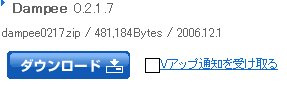 ダウンロードリンクを開きます。ダウンロードボタンをクリックしましょう。
ダウンロードリンクを開きます。ダウンロードボタンをクリックしましょう。 解凍します。
解凍します。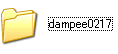 解凍され通常のフォルダが作成されました。
解凍され通常のフォルダが作成されました。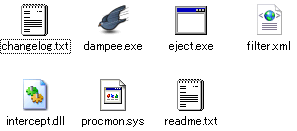 中を開いて dampee.exeをクリックして起動します。
中を開いて dampee.exeをクリックして起動します。 dampeeを起動初めて、起動する時は、他のソフトを終了させておきましょう。
dampeeを起動初めて、起動する時は、他のソフトを終了させておきましょう。dampee.exeをクリックします。

ですので、余計なアプリケーションは終了させておきましょう。
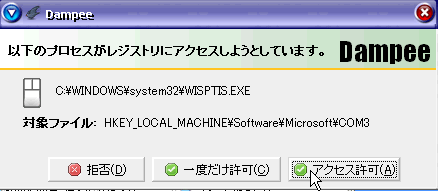
ファイル設定をする
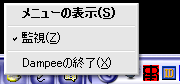 メニューの表示をクリックします。
メニューの表示をクリックします。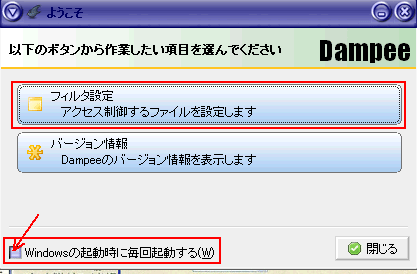 フィルタ設定ボタンをクリック
フィルタ設定ボタンをクリック